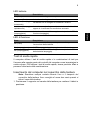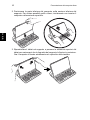Acer Aspire P3
Guida rapida
Registrazione del prodotto
Quando usate il prodotto per la prima volta si raccomanda di registrarlo immediatamente.
Ciò vi darà accesso ad una serie di benefici utili, come:
• Assistenza più veloce da parte dei nostri rappresentanti specializzati.
• Diventare membro della comunità Acer: ricezione di promozioni e partecipazione ai
sondaggi.
• Le ultime notizie da Acer.
Affrettatevi e registratevi, altri vantaggi vi attendono!
Come eseguire la registrazione
Per registrare il prodotto Acer, visitare www.acer.com. Selezionare il proprio paese, fare
clic su REGISTRAZIONE DEL PRODOTTO e seguire le istruzioni.
Verrà richiesto di registrare il prodotto durante il processo di configurazione, oppure è
possibile fare doppio clic sull'icona Registrazione sul desktop.
Dopo aver ricevuto la registrazione del vostro prodotto, vi invieremo una e-mail di
conferma con dati importanti che dovrete conservare in un posto sicuro.
Ottenere gli accessori Acer
Siamo lieti di informarvi che il programma di estensione della garanzia Acer e gli accessori
Netbook sono disponibili online. Venite a visitare il nostro negozio online e trovate ciò che
vi serve su store.acer.com.
Il negozio Acer è ancora in fase di lancio e, sfortunatamente, potrebbe non essere
disponibile in alcune regioni. Ricontrollate regolarmente per vedere quando sarà
disponibile nel vostro paese.

Numero di modello: _____________________________
Numero di serie: _______________________________
Data di acquisto: _______________________________
Luogo d'acquisto: ______________________________
© 2013 Tutti i diritti riservati.
Guida rapida per Acer Aspire P3
Questa versione: 03/2013

3
Italiano
Avvertenze preliminari
Grazie per aver scelto il notebook Acer, la scelta ideale per poter lavorare
in piena libertà anche in movimento.
Le guide disponibili
Sono state realizzate delle guide per assistere l’utente nell’uso del
notebook Acer:
Innanzitutto, il Guida di installazione aiuta a semplificare la
cofnigurazione del computer.
La Guida rapida presenta le caratteristiche e le funzioni principali del
nuovo computer.
Per altre nozioni su come il vostro computer può aiutarvi a diventare
ancora più produttivi, consultate il Manuale dell’utente. Il Manuale
dell’utente contiene informazioni utili relative al nuovo computer. Copre gli
argomenti base come ad esempio l’uso della tastiera, audio, ecc.
Questa guida contiene informazioni dettagliate su argomenti come utilità
del sistema, ripristino dei dati, opzioni di espansione e ricerca guasti.
Contiene inoltre informazioni sulla garanzia, le norme e gli standard di
riferimento e le avvertenze per la sicurezza del vostro notebook.
Per accedervi seguite questi passaggi:
1 Digitare "Utente" da Start.
2 Fare clic su Manuale dell'utente Acer.

Presentazione del computer Acer
4
Italiano
Presentazione del computer Acer
Dopo aver configurato il dispositivo come illustrato nel manifesto, far
riferimento alla presente documentazione per la presentazione del nuovo
computer Acer.
È possibile inserire informazioni nel nuovo computer tramite il
touchscreen.
Computer
Il dispositivo computer presenta due componenti: il computer e il coperchio
della tastiera. La serie di immagini di seguito mostra entrambi. Le viste
sono etichettate come se steste tenendo il computer con lo schermo rivolto
verso di voi e la fotocamera in alto.
Vista frontale
N. Voce Descrizione
1
Spia indicatore
fotocamera
Si illumina quando la fotocamera è attivata.
2 Webcam Web camera per la comunicazione video.
3 Tasti Windows Premere una volta per aprire il menu Start.
3
1 2

5
Italiano
Vista posteriore
Vista dall’alto
Nota: L'orientamento del display potrebbe essere fisso quando
vengono eseguite delle applicazioni progettate per un orientamento
specifico. Queste includono giochi e altre applicazioni a schermo
intero. Quando si effettuano chiamate video, è sempre necessario
tenere il computer nell'orientamento orizzontale.
N. Voce Descrizione
1 Webcam integrata Web camera per la comunicazione video.
2
Spia indicatore
fotocamera
Si illumina quando la fotocamera è attivata.
N. Voce Descrizione
1
Ventilazione e ventola
di raffreddamento
Permette al computer di rimanere fresco.
Non coprire e non ostruire le aperture.
1
2
1

Presentazione del computer Acer
6
Italiano
Vista dal basso
Viste sinistra/destra
N. Voce Descrizione
1 Altoparlanti Emette l’uscita audio stereo.
N. Icona Voce Descrizione
1 Microfono
Microfono interno per la registrazione di
audio.
2 Porta Micro HDMI
Supporta il collegamento per video digitali
ad alta definizione.
3 Porta USB 3.0
Connette a dispositivi USB.
Una porta USB 3.0 si distingue dal
connettore blu (vedere di seguito).
4 Jack ingresso CC Per il collegamento all'adattatore CA.
5 Reimposta
Inserire una graffetta nel foro e premere per
quattro secondi per resettare il computer
(simula la rimozione e la reinstallazione
della batteria).
1
2
3
4
6
7
8
1
5

7
Italiano
Informazioni su USB 3.0
• Compatibile con USB 3.0 e i dispositivi USB precedenti.
• Per una prestazione ottimale, usare dispositivi certificati USB 3.0.
• Definito dalle specifiche USB 3.0 (SuperSpeed USB).
Indicatori LED
6
Jack auricolari/
altoparlanti
Effettua il collegamento ai dispositivi audio
(ad es., altoparlanti, auricolari) o a una
cuffia con microfono.
7
Pulsante di
accensione
Premere per accendere il computer;
premere nuovamente per porre il tablet in
modalità Sospensione. Premere e tenere
premuto per spegnere il computer.
LED batteria
Indica lo stato della batteria del computer.
Vedere la seguente tabella.
8
+ / -
Tasto volume Premere per aumentare o ridurre il volume.
Colore LED Stato Descrizione
Blu Acceso Il computer è completamente carico e collegato.
Blu
Acceso
brevemente
Il computer è completamente carico e funziona
con l'alimentazione della batteria.
Dopo aver premuto il pulsante di accensione, il
LED blu rimane acceso per qualche secondo
prima di spegnersi.
Ambrato Acceso Il computer è in carica e collegato.
Ambrato
Acceso
brevemente
Il computer non è completamente carico e
funziona con l'alimentazione della batteria.
Dopo aver premuto il pulsante di accensione, il
LED ambrato rimane acceso per qualche
secondo prima di spegnersi.
Ambrato Lampeggiante
La batteria è molto scarica oppure si è verificata
una condizione anomala della batteria.
Spento Il computer è spento.
N. Icona Voce Descrizione

Presentazione del computer Acer
8
Italiano
Condizioni operative
• Temperatura:
• Di esercizio: da 5°C a 35°C
• Non di esercizio: da -20°C a 65°C
• Umidità (senza condensa):
• Di esercizio: da 20% a 80%
• Non di esercizio: da 20% a 80%
Coperchio della tastiera
La sezione di seguito descrive il coperchio della tastiera in dotazione.
Vista tastiera frontale
N. Icona Voce Descrizione
1 LED batteria
Indica lo stato della batteria della tastiera
(vedere la seguente tabella).
2
Pulsante di
accensione
Accende/spegne la tastiera.
3 Connettore USB
Utilizzare il cavo USB per la ricarica fornito
in dotazione per caricare la batteria
incorporata della tastiera. Vedere
"Inserimento del computer nel coperchio
della tastiera" a pagina 9.
4 LED di funzione
Indica lo stato della funzione della tastiera
(vedere la seguente tabella).
5 Tastiera Per l'immissione di dati sul computer.
2
3
5
1
4

9
Italiano
LED batteria
LED di funzione
Tasti di scelta rapida
Il computer utilizza i tasti di scelta rapida o le combinazioni di tasti per
l'accesso alla maggior parte dei controlli del computer come impostazioni e
uscita volume. Per attivare i tasti di scelta rapida, tenere premuto <Fn> e
premere l'altro tasto della combinazione.
Inserimento del computer nel coperchio della tastiera
Nota: Esercitare sempre cautela durante l'uso e il trasporto del
coperchio della tastiera. Acer consiglia di usare due mani quando si
tiene il case della tastiera.
1. Posizionare il supporto nel canale della tastiera per mettere il tablet in
posizione.
Stato Descrizione
Blu (fisso) La tastiera è collegata e completamente carica.
Arancione (fisso) La tastiera è collegata e in carica.
Arancione (lampeggia
lentamente)
La tastiera non è collegata e la batteria è scarica.
Arancione (lampeggia
rapidamente)
La tastiera non è collegata e la batteria è a un livello critico
oppure si è verificata una condizione anomala.
Arancione
(lampeggiante)
La tastiera è in modalità accoppiamento (anche il LED di
funzione lampeggia).
Stato Descrizione
Blu (fisso)
Il LED diventa blu fisso per cinque secondi dopo
l'accensione della tastiera.
Blu (lampeggiante) Il LED lampeggia dopo lo spegnimento della tastiera.
Blu (lampeggiante)
La tastiera è in modalità accoppiamento (anche il LED
della batteria lampeggia).

Presentazione del computer Acer
10
Italiano
2. Posizionare la parte inferiore del computer nella sezione inferiore del
supporto. Per evitare possibili graffi e danni, inizialmente non inserire il
computer nella sezione superiore.
3. Riposizionare il tablet nel supporto e premere le estremità superiori del
tablet per assicurarsi che le linguette del supporto lo fissino in posizione.
Ora il computer è fissato saldamente nel coperchio della tastiera.

11
Italiano
Nota: Per evitare possibili danni, non trasportare il supporto con il
computer rivolto verso l'esterno.
Rimozione del computer dal coperchio della tastiera
1. Premere le linguette del supporto situate al di sopra del supporto.
2. Tirare il computer via dal supporto.

Presentazione del computer Acer
12
Italiano
Uso della tastiera
La tastiera Bluetooth viene fornita pre-accoppiata con P3. È necessario
soltanto attivare la tastiera e la funzione Bluetooth P3 facendo quanto
segue:
1. Toccare l'accesso alle Impostazioni > Modifica impostazioni PC >
Wireless.
2. Alla voce dispositivi Wireless, assicurarsi che l'interruttore sia impostato
su On.
3. Premere e tenere premuto il pulsante Accensione della tastiera finché il
LED non si accende (il LED di funzione si accenderà per 5 secondi e poi
si spegnerà).
4. Per spegnere la tastiera, premere e tenere premuto il pulsante
Accensione della tastiera finché il LED di funzione non lampeggia.
Rilasciare il pulsante Accensione.
Nota: Per risparmiare energia, disattivare la tastiera quando non è in
uso.
Accoppiamento con P3
Se la tastiera Bluetooth perde la connessione a P3, è necessario
rieffettuare l'accoppiamento. Una volta completata la procedura di
accoppiamento, sarà possibile disattivare e attivare nuovamente la tastiera
senza dover riaccoppiare.
1. Toccare l'accesso alle Impostazioni > Modifica impostazioni PC >
Dispositivi.
2. Toccare l'opzione Tastiera Bluetooth Acer Aspire P3 e quindi toccare il
segno meno a destra per rimuovere il dispositivo (la rimozione della
tastiera dall'elenco dei dispositivi potrebe richiedere qualche istante.)
3. Premere e tenere premuto il pulsante Accensione finché sia la batteria
che i LED di funzione lampeggiano ripetutamente. Rilasciare il pulsante
Accensione. Ora la tastiera è in modalità accoppiamento.
Nota: la tastiera rimane in modalità accoppiamento per tre minuti.
4. Toccare Aggiungi un dispositivo. Il P3 cerca qualsiasi dispositivo
Bluetooth disponibile con cui effettuare l'accoppiamento.
5. Una volta rilevata la Tastiera Bluetooth Acer Aspire P3, toccarla.
6. La schermata ora visualizza un codice di accesso a sei cifre. Utilizzando
la tastiera, inserire il codice di accesso e premere Invio.
Nota: il codice di accesso è valido soltanto per un minuto. Se il codice
di accesso scompare o se si inserisce un codice di accesso errato,
ripetere i passaggi di cui sopra per effettuare l'accoppiamento.
7. Una volta completato l'accoppiamento, il LED di funzione smette di
lampeggiare.

13
Italiano
Caricamento della tastiera
Il coperchio della tastiera è dotato di una batteria integrata e di un cavo
USB per la ricarica. L'estremità grande del cavo si collega alla porta USB
del tablet e l'estremità piccola su collega alla porta micro USB della
tastiera. Quando il LED della batteria lampeggia rapidamente di colore
arancio, la batteria della tastiera è a un livello critico e necessita di una
carica. Tenere la tastiera collegata finché il LED della batteria non diventa
blu. È possibile continuare a utilizzare la tastiera normalmente mentre è in
carica.
NOTA: il tablet deve essere acceso per il caricamento della tastiera.
Risoluzione dei problemi
D: La mia tastiera non fa niente quando premo i tasti.
A: Potrebbero esserci diversi motivi per questo. Verificare quanto segue:
1. La tastiera potrebbe essere spenta. Premere e tenere premuto il
pulsante Accensione della tastiera finché il LED non si accende (il LED
di funzione si accenderà per 5 secondi e poi si spegnerà). Se il LED di
funzione lampeggia, la tastiera è stata spenta. Premere e tenere
nuovamente premuto il pulsante Accensione della tastiera finché il
LED di funzione non si accende.
2. La tastiera potrebbe essere scarica. Seguire le istruzioni nella sezione
"Caricamento del tablet".
Ver.: 01.01.02
-
 1
1
-
 2
2
-
 3
3
-
 4
4
-
 5
5
-
 6
6
-
 7
7
-
 8
8
-
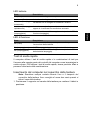 9
9
-
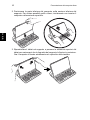 10
10
-
 11
11
-
 12
12
-
 13
13
Acer Aspire P3-171 Guida Rapida
- Tipo
- Guida Rapida
- Questo manuale è adatto anche per